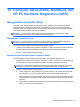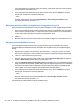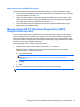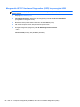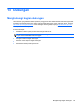User Guide - Windows 7
Menggunakan MultiBoot
Urutan perangkat boot
Saat komputer menyala, sistem akan berusaha menjalankan boot dari perangkat boot yang
diaktifkan. Utilitas MultiBoot yang diaktifkan dari pabriknya akan mengontrol urutan perangkat boot
yang ditentukan sistem. Perangkat boot bisa dari drive optik, drive disket, perangkat NIC (kartu
antarmuka jaringan), harddisk, dan perangkat USB. Perangkat boot berisi media atau berkas yang
dapat di-boot agar komputer dapat dinyalakan dan beroperasi dengan baik.
CATATAN: Sebagian perangkat boot harus diaktifkan dalam Computer Setup agar disertakan
dalam urutan boot.
Anda dapat mengubah urutan pencarian perangkat boot oleh komputer dengan mengubah urutan
boot dalam Computer Setup. Anda juga dapat menekan esc saat muncul pesan “Press the ESC key
for Startup Menu” (Tekan tombol ESC untuk Menu Penyalaan) di bagian bawah layar, kemudian
tekan f9. Menekan f9 akan menampilkan menu yang menunjukkan perangkat boot aktif, sehingga
Anda dapat memilih perangkat boot itu. Atau, Anda dapat menggunakan MultiBoot Express untuk
mengeset komputer agar meminta Anda menentukan lokasi boot setiapkali komputer dihidupkan atau
dinyalakan ulang.
Memilih preferensi MultiBoot
Anda dapat menggunakan MultiBoot dengan cara:
●
Mengeset urutan boot baru setiapkali komputer dihidupkan, yakni dengan mengubah urutan
boot di Computer Setup.
●
Mengubah-ubah pemilihan perangkat boot, yakni dengan menekan esc saat muncul pesan
“Press the ESC key for Startup Menu” (Tekan tombol ESC untuk Menu Penyalaan) di bagian
bawah layar, kemudian menekan f9 untuk memasuki menu Boot Device Options (Pilihan
Perangkat Boot).
●
Mengeset urutan boot non-permanen menggunakan fitur "MultiBoot Ekspres". Fitur ini akan
meminta Anda memilih perangkat boot setiapkali komputer dihidupkan atau dinyalakan ulang.
Mengeset urutan boot baru dalam Computer Setup
Untuk menjalankan Computer Setup dan mengeset urutan perangkat boot setiapkali komputer
dihidupkan atau dinyalakan ulang, ikuti langkah-langkah berikut:
1. Hidupkan atau nyalakan ulang komputer, kemudian tekan esc saat muncul pesan “Press the
ESC key for Startup Menu” (Tekan tombol ESC untuk Menu Penyalaan) di bagian bawah layar.
2. Tekan f10 untuk memasuki Computer Setup.
3. Gunakan alat penunjuk atau tombol panah untuk memilih daftar Legacy Boot Order (Urutan
Boot Legasi), kemudian tekan enter.
4. Untuk memindahkan perangkat ke urutan boot atas, gunakan alat penunjuk untuk mengeklik
panah-ke-atas, atau tekan tombol +.
– atau –
Menggunakan MultiBoot 85